
Dans ce chapitre, je vais vous parler de l'outil Pinceau (brush tool en anglais) ainsi que de l'outil crayon et de l'outil gomme, qui servent tous à faire du dessin ou "painting" sur l'image.
L'outil pinceau sert à dessiner à main levée (avec la souris ou mieux : avec une tablette graphique). Cet outil comporte énormément de réglages, c'est sans doute le plus riche de Photoshop.
En général on s'en sert soit pour retoucher une photo, soit pour faire du "digital painting", mais aussi par exemple pour peindre les masques de fusion (cf chapitre sur les calques).
Pour peindre avec l"outil pinceau :
- Sélectionnez l'outil pinceau (B) dans la barre d'outils
- Sélectionnez le calque sur lequel vous voulez peindre dans le panneau calque
- Cliquez sur le document pour dessiner (tout en maintenant le clic enfoncé)
Voici un petit exemple de ce qu'on peut faire avec l'outil pinceau :
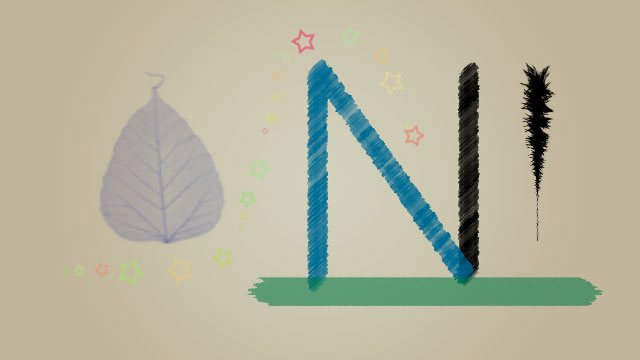
Réglage de la brosse
L'outil pinceau fonctionne toujours avec une brosse. La brosse, c'est tout simplement la forme géométrique du pinceau. Il est possible de changer la brosse dans le panneau options, en cliquant sur la petite flèche pour faire apparaitre la liste des brush disponibles.
On y trouve 2 glissières qui permettent de régler l'épaisseur et la dureté du pinceau (la dureté c'est tout simplement le contour progressif autour du pinceau, qui permet d'adoucir les bords).
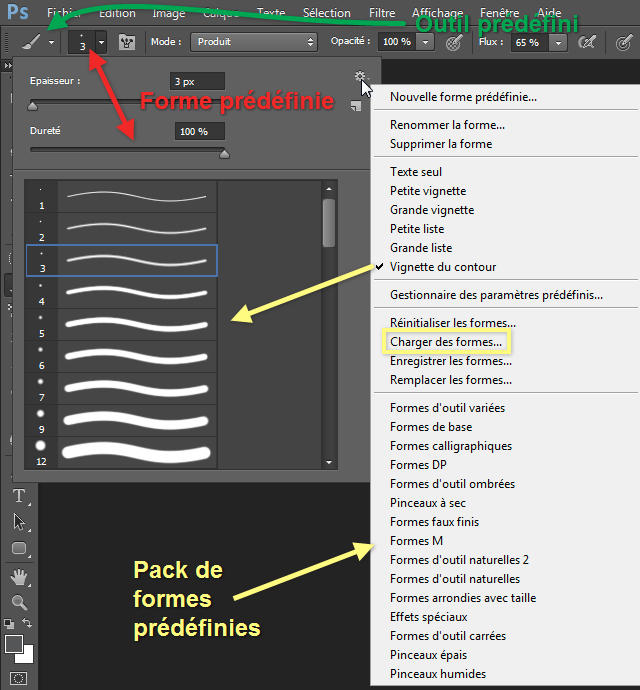
Mais ce n'est pas tout, toutes les brush ne sont pas affichées dans ce panneau, en fait le brush sont regroupées dans des "pack" (techniquement ce sont des fichiers .abr), et Photoshop et fourni avec différents packs de brosses, comme on le voit sur l'image ci-dessus.
- Formes d'outil variées
- Formes de base
- Formes calligraphiques
- Formes DP
- Formes d'outil ombrées
- Pinceaux à sec
- Formes faux finis
- Formes M
- Formes d'outil naturelles 2
- Formes d'outil naturelles
- Formes arrondies avec taille
- Effets spéciaux
- Formes d'outil carrées
- Pinceaux épais
- Pinceaux humides
Quand on clique sur un de ces packs, une boite de dialogue apparaît :
Voulez-vous remplacer les formes actives par les formes provenant de ... ?
Il suffit de cliquer sur OK.
Pour charger un pack de brush, il suffit de cliquer sur Charger des formes dans le menu contextuel (que l'on affiche en cliquant sur la petite icône en forme d'engrenage).
Outils prédéfinis
En plus des formes prédéfinies, il existe aussi les outils prédéfinis. La fonction outil prédéfini n'est pas spécifique à l'outil pinceau, elle peut s'utiliser sur n'importe quel outil. Le principe est de pouvoir mémoriser tous les réglages d'un outil pour pouvoir les réutiliser plus tard.
En ce qui concerne l'outil pinceau, il y a une petite différence entre outil prédéfini et forme prédéfinie : l'outil prédéfini a un périmètre un peu plus large, car il enregistre non seulement la forme, mais aussi la couleur (dans la palette) ainsi que les réglages de l'outil comme l'opacité et le flux.
Réglage du pinceau
Jusqu'à maintenant vous n'avez utilisé que des formes prédéfinies, maintenant nous allons voir comment créer une forme de toutes pièces.
Pour cela, il faut afficher le panneau Forme (Fenêtre > Forme ou touche F5). Ce panneau permet de choisir une pointe, et de définir les différentes propriétés de la forme, comme la dynamique de forme qui permet de faire varier le diamètre du pinceau :
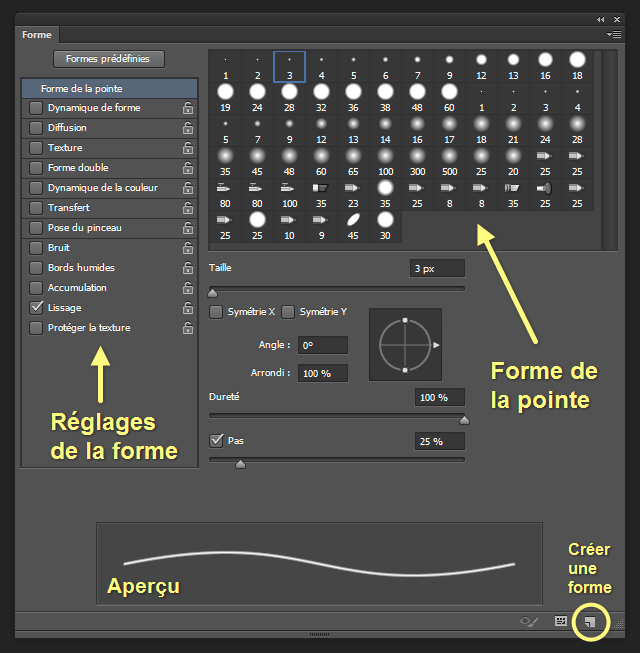
Outil gomme
L'outil gomme est un peut la réciproque de l'outil pinceau, à la différence qu'il sert à effacer au lieu de créer. À part ça, ces deux outils sont complètement identiques, les deux utilisent des formes.
Créer une brush
Créer une forme, ça consiste tout simplement à enregistrer une forme dans un fichier. Pour cela, il faut d'abord ajouter la forme à la liste des formes prédéfinies, en cliquant sur le petit bouton Créer une forme en bas du panneau forme (cf image ci-dessus).
Ensuite il faut cliquez sur Enregistrer les formes, pour produire un fichier .abr qu'on peut alors échanger ou installer sur un autre ordinateur.
On trouve ainsi des brush photoshop en téléchargement sur internet, pour les installer je vous renvoie vers la FAQ Installer une brush Photoshop.
Différence entre outil pinceau et outil crayon
L'outil crayon est assez similaire à l'outil pinceau, à la différence qu'il est "binaire", il ne prend pas en charge la dureté, produisant ainsi des contours bruts.
Son intérêt est assez limité, en général on l'utilise pour retoucher une image au pixel prêt (souvent au zoom maximum), ou alors pour faire du pixel art.
Allez donc jeter un oeil sur cette page : texte météorite.
Ce tutoriel fait partie d'un cours : aller au sommaire pour voir les autres chapitres.








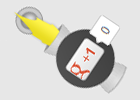






je connais bien ça j'utilisais d'abord gimp.
mais sur ps, les brushs que j ai installée sont ttes pixelisée, mm qd j'en réduit la taille... merci de m aider :)
"beauté de glace" mais je ne sais pas comment installer les formes de pinceaux du CD fournis dans cs3 je ne parviens pas a les importer snifffffffffffff
donc je ne peux rien faire peux tu m'aider please merci bcp .
merci de m'aider